Preme: acelere o trabalho com janelas no Windows
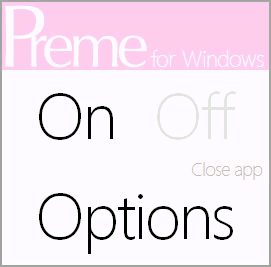
Por que usar Preme
Preme resolve um problema simples: trocar entre várias janelas e acionar ações sem interromper o fluxo. Ele complementa os atalhos nativos do Windows adicionando gestos discretos baseados em cantos de janelas e na barra de título. Use Preme se você quer reduzir cliques, acelerar tarefas repetitivas ou personalizar como janelas respondem ao cursor.
Importante: Preme funciona em nível de usuário. Teste configurações em janelas não críticas antes de aplicar globalmente.
Download e instalação
Preme para Windows está disponível aqui. A instalação é rápida e o Preme inicia automaticamente quando o processo termina.
Quando ativo, o ícone do Preme aparece na barra de tarefas para você abrir a janela de configurações, ativar ou desativar o programa.
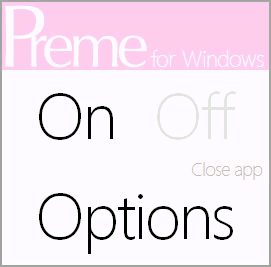
Primeiros passos — visão geral da interface
Ao abrir o Preme pela primeira vez, a quantidade de opções pode parecer grande. A janela principal reúne controles para configurar cada canto funcional de uma janela e para modificar botões e barras de título.
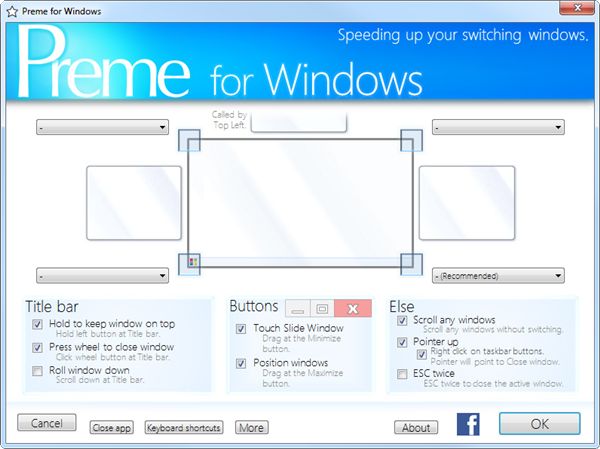
Definição rápida: canto funcional — um canto de janela que dispara uma ação quando o cursor passa ou repousa sobre ele.
Criando cantos funcionais
No painel de cantos você pode atribuir ações a cada canto de uma janela (superior esquerdo, superior direito, inferior esquerdo, inferior direito). Ações típicas:
- Abrir alternador de tarefas (Task Switcher)
- Abrir qualquer arquivo ou pasta
- Rolar janelas
- Mover ou redimensionar
- Fechar janela
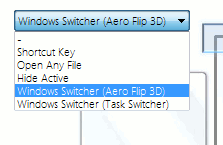
Exemplo prático: definimos o canto inferior esquerdo para abrir o Task Switcher. Assim, ao aproximar o cursor desse canto, o alternador aparece e você seleciona a janela desejada sem usar Alt+Tab.
Se escolher a opção “open any file” (abrir qualquer arquivo), selecione o ficheiro desejado e associe-o ao canto. Ao passar o cursor sobre esse canto, o arquivo será aberto.
Dica rápida: comece com ações não destrutivas (abrir, alternar) antes de atribuir ações como “fechar” para evitar fechamentos acidentais.
Opções avançadas e ajuste de atraso
Para evitar gatilhos indesejados, ajuste o tempo de resposta de cada canto clicando em “Advanced”.
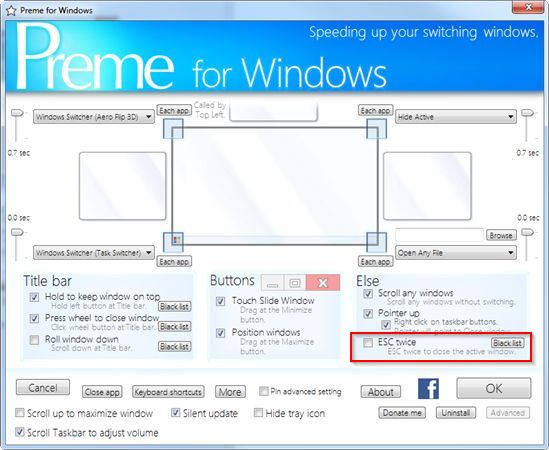
Cada canto tem um slider de atraso. Aumente o atraso se você costuma mover o cursor por toda a janela; diminua se preferir resposta imediata.
Passos para configurar o atraso:
- Abra Preme e clique em Advanced.
- Localize o canto desejado.
- Mova o slider até sentir que o gatilho é confiável, sem ser intrusivo.
- Teste em várias janelas (navegador, editor de texto, terminal).
Lista de exclusão (Blacklisting) e inclusão
Você pode criar listas para excluir (blacklist) ou incluir (whitelist) aplicativos, janelas ou títulos específicos. Isso impede que ações do Preme afetem programas sensíveis.
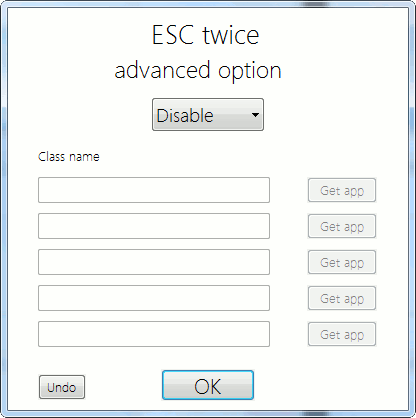
Use blacklist quando uma ação do Preme interferir com um app que exige controles próprios — por exemplo, jogos, softwares de edição de áudio/vídeo ou máquinas virtuais.
Exemplo: se você ativar a opção que fecha janelas ao pressionar Esc duas vezes, adicione o editor de código à blacklist para evitar fechar arquivos acidentalmente.
Atalhos de teclado
Preme também permite remapear atalhos de teclado do Windows. Abra “Keyboard shortcuts” para ver e alterar as combinações.
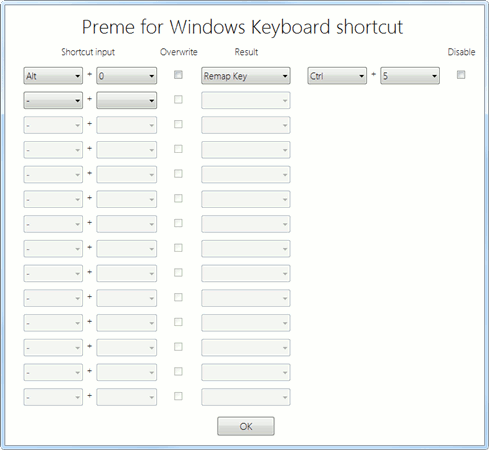
Como remapear:
- Pressione a combinação original para que o Preme a registre.
- Escolha a nova ação que essa combinação deve executar enquanto o Preme está ativo.
- Salve e teste. Você pode desativar atalhos específicos se preferir.
Nota: remapeie com parcimônia para não conflitar com atalhos do próprio sistema ou de apps que você usa intensamente.
Boas práticas e heurísticas
- Comece com cenários simples: alternar tarefas ou abrir pastas.
- Configure atrasos maiores para janelas amplas ou com muitos controles.
- Use blacklists para softwares críticos (edição, jogos, VM).
- Prefira atalhos não padrão para ações que alteram arquivos ou encerram processos.
Heurística rápida: se uma ação pode causar perda de dados (fechar, matar processo), aplique confirmação ou deixe essa ação sem gatilho automático.
Quando o Preme pode falhar
- Apps com interfaces customizadas podem não responder como janelas padrão.
- Softwares em tela cheia (jogos) podem ignorar ou conflitar com os gestos.
- Em ambientes com políticas corporativas, ferramentas de segurança podem limitar hooks de janelas.
Solução: teste em ambientes controlados e mantenha uma forma rápida de desativar o Preme (ícone da barra de tarefas).
Alternativas e complementos
- FancyZones (PowerToys) — layout e encaixe de janelas avançado.
- AutoHotkey — automação e remapeamento mais flexível (requer scripts).
- Gestos do mouse específicos de fabricantes (por exemplo, software de mouse Logitech/Razer).
Escolha Preme se quiser uma configuração direta centrada em cantos de janela. Para automações complexas, combine com AutoHotkey.
Mini-SOP: configurar Preme em 6 passos
- Instale Preme e abra o ícone na barra de tarefas.
- Abra a tela principal e identifique os cantos funcionais.
- Atribua uma ação por canto (comece com abrir alternador/arquivo).
- Vá em Advanced e ajuste o atraso para testes reais.
- Configure blacklists para apps críticos.
- Salve, teste por 24–48 horas e refine.
Checklist por perfil
- Usuário casual:
- Atribuir 1 canto para alternador de tarefas
- Aumentar atraso para evitar gatilhos
- Não alterar atalhos de sistema
- Usuário power:
- Mapear canto para abrir pasta de trabalho
- Remapear 1-2 atalhos frequentes
- Criar whitelist para apps usados
- Administrador/IT:
- Avaliar impacto em políticas de segurança
- Documentar alterações para usuários
- Fornecer instruções de rollback
Fluxo de decisão (Mermaid)
flowchart TD
A[Quero automatizar uma ação de janela?] --> B{Ação é sensível?}
B -- Sim --> C[Use Preme com confirmação ou não atribua]
B -- Não --> D[Configurar canto funcional]
C --> E[Testar em janela não crítica]
D --> E
E --> F{Funciona bem?}
F -- Sim --> G[Salvar e usar]
F -- Não --> H[Tentar ajustar atraso ou adicionar à blacklist]
H --> ESolução de problemas rápida
- Preme não reage: verifique se o serviço está ativo na bandeja e reinicie o aplicativo.
- Ação dispara acidentalmente: aumente o atraso em Advanced.
- Conflito de atalhos: desative remapeamentos ou escolha combinações diferentes.
Privacidade e segurança
Preme age localmente no seu PC. Em ambientes corporativos, confirme com a equipe de segurança antes de instalar. Evite usar Preme com contas administrativas em máquinas de produção sem teste prévio.
Resumo
Preme é uma ferramenta leve para personalizar como janelas respondem no Windows. Com cantos funcionais, remapeamento de teclas e listas de exclusão, você ganha controle fino sobre a interação com janelas. Comece devagar, ajuste atrasos e use blacklists para proteger apps críticos.
Notas finais: experimente combinações simples por uma semana antes de ampliar o uso. A personalização incremental reduz surpresas e melhora produtividade.
Materiais semelhantes

Instalar e usar Podman no Debian 11
Apt‑pinning no Debian: guia prático

Injete FSR 4 com OptiScaler em qualquer jogo
DansGuardian e Squid com NTLM no Debian Etch

Corrigir erro de instalação no Android
